定制日历
"日历"提供"选项"对话框,以更改所有未来日程的设定值。要更改个别日程的设定值,请参阅"设置日程选项"。
更改日程编辑器缺省值
-
从"文件"菜单选择"选项"。
显示"日历选项"对话框。
-
从"种类"菜单选择"编辑器缺省"。
-
可选项。 在"持续"字段更改缺省的日程持续时间。
-
可选项。 从"开始"菜单作选择从而更改缺省的日程开始时间。
-
蜂鸣
使系统发出电子蜂鸣
闪烁
使日历闪烁
弹出
显示备忘录对话框
邮件
发送电子邮件
-
如有必要,编辑缺省的时间间隔。
时间间隔字段对于每个选定的备忘录都是有效的。这些字段指定在日程以前多久激活备忘录。
-
其他用户只看见时间
缺省值-仅显示日程的时间,这样其他人能知道您在忙
其他用户能看见时间和文本
显示日历中日程的时间和文本
其他用户看不见任何东西
不显示日历中日程的任何内容,隐密度最高
-
单击"应用"以对所有未来日程应用新的缺省值。
-
单击"取消"以关闭"日历选项"对话框。
更改显示设定值
可以定制"日历"显示的多个部分:
-
确定显示的初始日历
-
设置时间界限
-
设置缺省视图
设置显示的初始日历
可以设置"日历",使其在首次启动时显示其他人而不是您自己的日历。
-
从"文件"菜单选择"选项"。
显示"日历选项"对话框。
-
从"种类"菜单选择"显示设置"。
-
双击"初始日历视图"字段,并键入每次启动 "日历"时要查看的日历的 calendar-name@hostname 。
-
单击"应用"。
-
单击"取消"以关闭"选项"对话框。
设置日和周视图的时间界限
时间界限就是要在日历中显示的最早和最晚的钟点。
-
从"文件"菜单选择"选项"。
-
从"种类"菜单选择"显示设定值"。
-
移动"开始"和"结束"滑块来调整要在日历中显示的最早和最晚的钟点。
-
选择"12 小时制"或"24 小时制"时间显示。
-
单击"应用"。
-
单击"取消"以关闭"选项"对话框。
设置缺省日历视图
每次启动"日历"时都显示缺省的"日历"视图。初始的缺省视图为按月显示。可以将最常使用的视图设置成缺省视图,例如"周"视图。
更改访问表和权限
可以设置日历的访问权,以控制他人对您的日历可进行的操作。要确定您是否具有对其他日历的访问权,请参阅"确定是否有其他日历的访问权"。
授予对日历的访问权
-
从"文件"菜单选择"选项"。
-
从"种类"菜单选择"访问表和权限"。
显示"访问表和权限"对话框。
注意:取决于日历的版本,"访问表和权限"对话框可能看上去与图形 11-1:NONE 中所示的不同。如果确实如此,请转到图形 11-2 并遵照图后的说明。
图形 11-1 访问表和权限对话框- 第一版
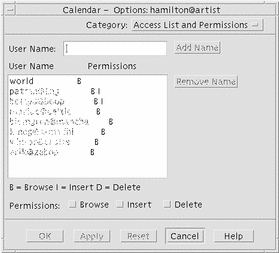
-
在"用户名"字段,键入要授予访问权的用户的 username@hostname 。要给每个人授予访问权,键入世界 。
缺省许可仅允许浏览访问公用日程。
-
浏览
缺省-让其他人可看见日历中的信息
插入
其他人可在日历中添加日程或"待做事项"
删除
其他人可从日历中删除日程或"待做事项"
-
单击"添加姓名"以在具有选定许可的"访问列表"中添加 username 或世界。
注意:个别用户访问权覆盖了世界访问权;如果每个人 (世界) 仅具有浏览访问权,而用户 X 具有浏览和插入访问权,则用户 X 可以 在当前日历中浏览并插入项。
-
要授予选定的访问权并关闭对话框,单击"确定"。
要授予选定的访问权并继续显示该对话框,单击"应用"。
要删除更改并继续显示该对话框,单击"复位"。
要删除更改并关闭对话框,单击"取消"。
注意:如果"访问列表和许可"对话框与下面的图形 11-2 相似,请遵照图后的说明。
图形 11-2 访问表和权限对话框-第二版
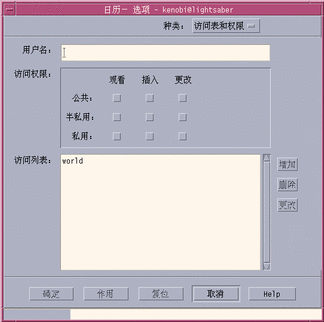
-
在"用户名"字段,键入要授予访问权的用户的 username@hostname 。要给每个人授予访问权,键入world 。
缺省许可仅允许对公共日程的查看访问。
-
选择"查看"、"插入"或"更改"许可以及"公开"、"半私用"或"私用"访问权。
权限控制其他人是否可以对日历进行特定操作。 可以选择多项许可。
访问权限控制其他人能进行操作的日程之特定类型。
公开
允许另一用户显示标记为"其他用户看见时间和文本"的日程的时间和文本
半私用
允许另一用户显示标记为"其他用户只看见时间"的日程的时间和文本
私用
允许另一用户显示标记为"其他用户看不见任何内容"的日程的时间和文本
-
单击"添加"以在具有选定的许可和访问权的"访问列表"中添加username 或世界。
注意:个别用户访问权覆盖了世界访问权;如果每个人 (世界) 仅具有浏览访问权而用户 X 具有浏览和插入访问权,则用户 X 可以在当前日历中浏览并插入项。
-
要授予选定的访问权和许可并关闭对话框,单击"确定"。
要删除更改并继续显示该对话框,单击"复位"。
要删除更改并关闭对话框,单击"取消"。
拒绝对您日历的访问权
-
从"文件"菜单选择"选项"。
-
从"种类"菜单选择"访问表和权限"。
-
在"访问权限"列表中选择想拒绝其访问权的用户。
-
单击"删除" ("日历"数据第三版,图形 11-1) 或"删除" ("日历"数据第四版,图形 11-2) ,以便从"访问权限"列表中删除该用户。
-
要删除特定用户的访问权并关闭对话框,单击"确定"。
要删除特定用户的访问权并继续显示该对话框,单击"应用"。
要删除更改并继续显示该对话框,单击"复位"。
要删除更改并关闭对话框,单击"取消"。
更改未来打印作业的打印机设定值
要使用缺省打印机设定值打印"日历"视图或日程或"待做事项列表",请参阅"打印当前的日、周、月或年视图"。要更改未来打印作业的打印机设定值:
-
从"文件"菜单选择"选项"。
显示"选项"对话框。
-
从"种类"菜单选择"打印机设置"。
显示"打印机设置"对话框。
-
选择"打印机"或"文件"。
-
键入缺省打印机的名称。
-
编辑"选项"字段以指定打印命令行选项 (如果有的话) 。
例如,为节省纸张,可以指定 -o nobanner 而不打印标题页。
-
如有必要,编辑页面尺寸或位置。
-
如果需要,可编辑单位数。
例如,若在打印"周"视图并设置"单位"为 2,则将打印当前一周及下一周。
-
如果要打印多份,编辑份数。
-
对于要打印的信息选择所需隐密度选项。
请参阅步骤 7 的"更改日程编辑器缺省值" 隐密度选项。
-
要保存更改并关闭对话框,单击"确定"。
要保存更改并继续显示对话框,单击"应用"。
要删除更改并继续显示该对话框,单击"复位"。
要删除更改并关闭对话框,单击"取消"。
更改日期格式
-
从"文件"菜单选择"选项"。
-
从"种类"菜单选择"日期格式"。
-
选择所需日期顺序选项。
-
选择所需日期分隔符。
-
要保存更改并关闭对话框,单击"确定"。
要保存更改并继续显示对话框,单击"应用"。
要删除更改并继续显示该对话框,单击"复位"。
要删除更改并关闭对话框,单击"取消"。
更改缺省时区
可以设置"日历"来按不同于您当地的时区来查看您的或另一日历的日程。
- © 2010, Oracle Corporation and/or its affiliates
